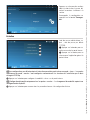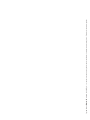CAME XTS 7IP WH WIFI, XTS 7IP BK WIFI, XTS 7IP BK WIFI, XTS 7IP WH WFBF Guide d'installation
- Taper
- Guide d'installation

Portiers vidéo mains libres pour système IP360
XTS 7IP WH WIFI
XTS 7IP BK WIFI
XTS 7IP WH WFBF
MANUEL D’INSTALLATION ET DE CONFIGURATION
FR
Français
FB01185-FR

4
2
1
3
Page 2 - Manuel FB01185 -FR - 06/2018 - © CAME S.p.A. - Le contenu de ce manuel est susceptible de subir des modifications à tout moment et sans aucun préavis. - Traduction des instructions originales
INSTRUCTIONS GÉNÉRALES
• Lire attentivement les instructions avant toute opération d'installation et eectuer les interventions comme
indiqué par le fabricant.
• L’installation, la programmation, la mise en service et la manutention du produit ne doivent être eectuées
que par des techniciens qualifiés et dans le strict respect des normes en vigueur, y compris des règles sur la
prévention des accidents et l'élimination des emballages.
• Avant toute opération d'entretien, mettre le dispositif hors tension.
• L'appareil ne devra être destiné qu'à l'utilisation pour laquelle il a été expressément conçu.
• Le fabricant décline toute responsabilité en cas d'éventuels dommages provoqués par des utilisations im-
propres, incorrectes et déraisonnables.
Instructions sur le contrôle à distance du dispositif
L’installation présente quelques fonctions pouvant être gérées sur smartphone/tablette par le biais d’applications
spécifiques. L’exécution du contrôle à distance de l’installation requiert la connexion du dispositif à un réseau
Wi-Fi domestique avec accès à Internet.
Pour un fonctionnement correct de ce type d’installation, il faut que :
- la qualité du signal Wi-Fi vers le dispositif soit susamment élevée,
- le contrat stipulé avec le fournisseur Internet prévoie une connexion permanente en mesure de supporter le
trafic de données généré par le dispositif sans pour autant prévoir le blocage du trafic VoIP,
- la fonction de blocage des applications VoIP ne soit pas prévue sur le smartphone/tablette.
Le contrôle à distance du dispositif par app implique la consommation du trafic de données du smart-
phone/tablette et du réseau domestique ; le coût de cette consommation est à la charge de l’utilisateur.
DESCRIPTION
Portier vidéo mains libres Full Touch pour système IP360, écran TFT tactile 7˝ avec Wi-Fi et interface graphique
utilisateur.
Description des parties
Vue de face
1 Voyants led de signalisation
2 Haut-parleur
3 Écran tactile.
4 Micro
Vue de dos
5 Prise connexion dispositif au réseau LAN ou LAN
PoE.
Led verte, activité sur le réseau :
allumée en permanence = lien activé,
clignotante = activité données.
Led jaune, vitesse transmission données :
éteinte 10 Mbps,
allumée 100 Mbps.

E F
Page 3 - Manuel FB01185 -FR - 06/2018 - © CAME S.p.A. - Le contenu de ce manuel est susceptible de subir des modifications à tout moment et sans aucun préavis. - Traduction des instructions originales
Le dispositif reconnaît automatiquement la source d’alimentation locale ou PoE.
6 Bouton RàZ. L’enfoncement de ce bouton permet le rallumage du dispositif SANS comporter l’élimination
d’éventuelles programmations.
Fonction des bornes
Entrée alimentation locale
Entrée appel palier
Entrée alarme
Données techniques
Type XTS 7IP WIFI
Alimentation locale (VDC) 14 ÷ 18
Alimentation PoE IEEE 802.3af-PD
Absorption max. (mA) 420
Absorption en mode veille (mA) 340
Température de stockage °C -25 ÷ +70
Température de fonctionnement °C 0 ÷ +40
Degré de protection (IP) 30
Codecs vidéo H.264
Écran tactile capacitif TFT (pixels) 1024 x 600
Standard wireless IEEE 802.11b/g/n
Champ de fréquence sans fil (MHz) 2.412 - 2.472
Puissance de transmission maximale (dBm) 16
Sécurité wireless WPA/WPA2-PSK, WEP

129 mm
24 mm
185 mm
1
83,5 mm
3
2
4
H= 155 -165 cm
H= 125 -135 cm
Page 4 - Manuel FB01185 -FR - 06/2018 - © CAME S.p.A. - Le contenu de ce manuel est susceptible de subir des modifications à tout moment et sans aucun préavis. - Traduction des instructions originales
INSTALLATION

5
Page 5 - Manuel FB01185 -FR - 06/2018 - © CAME S.p.A. - Le contenu de ce manuel est susceptible de subir des modifications à tout moment et sans aucun préavis. - Traduction des instructions originales
Il est possible d’utiliser les vis et les chevilles
fournies pour fixer le support au mur de manière à
ce que l’installation du dispositif soit plus solide.
Qualité du signal
Excellent
Bon
Susant
Insusant
Instructions pour l’installation de postes internes connectés au réseau Wi-Fi
Installer le poste interne à l’écart de tout objet métallique pouvant perturber le signal ou de tout dispositif générant
des champs magnétiques, si possible dans la même pièce que le routeur ou, quoi qu’il en soit, de manière à ce
qu’il y ait le moins de murs possible entre le routeur et le poste interne.
Si le signal Wi-Fi n’est pas susamment intense pour atteindre le lieu d’installation, il convient de prévoir un
régénérateur de signal facilement disponible dans le commerce.
Béton armé
Mur porteur
Mur en pierre
Mur en bois
Mur en placoplâtre
Mur en brique légère

MTMV/IP
Modem router Wi-Fi
Switch PoE
Master
Slave
MTMV/IP VAS/101
VAS/101
Modem router Wi-Fi
Master
Slave
Page 6 - Manuel FB01185 -FR - 06/2018 - © CAME S.p.A. - Le contenu de ce manuel est susceptible de subir des modifications à tout moment et sans aucun préavis. - Traduction des instructions originales
Exemples d'installation
La configuration Master/Slave des dispositifs est programmée au moyen du logiciel PCS/XIP.
Installation unifamiliale avec alimentation POE
Installation unifamiliale avec alimentations locales et poste interne connecté en Wi-Fi

MTMV/IP MTMV/IP
APARTMENT 4 APARTMENT 3
APARTMENT 2 APARTMENT 1
APARTMENT 3
APARTMENT 1
APARTMENT 4
APARTMENT 2
MODEM
ROUTER Wi-Fi
SWITCH PoE
SWITCH PoE
MODEM
ROUTER Wi-Fi
MODEM
ROUTER Wi-Fi
MODEM
ROUTER Wi-Fi
Master
Slave
Page 7 - Manuel FB01185 -FR - 06/2018 - © CAME S.p.A. - Le contenu de ce manuel est susceptible de subir des modifications à tout moment et sans aucun préavis. - Traduction des instructions originales
Installation plurifamiliale avec un poste interne par appartement

MTMV/IP
MODEM
ROUTER Wi-Fi
10.0.X.X
10.0.X.X
10.0.X.X
192.168.X.X
10.0.X.X
SWITCH PoE
SWITCH PoE
Switch PoE
Master
Slave
APARTMENT 1
Page 8 - Manuel FB01185 -FR - 06/2018 - © CAME S.p.A. - Le contenu de ce manuel est susceptible de subir des modifications à tout moment et sans aucun préavis. - Traduction des instructions originales
Habitation avec plusieurs postes internes dont l’un d’entre eux est connecté au réseau LAN collectif,
tandis que tous les autres le sont au réseau LAN domestique
Un appel provenant du poste externe peut faire sonner au maximum
20 dispositifs (gérés par le poste interne Master d’appartement), peu
importe s’ils sont connectés au réseau LAN, accessibles depuis le
réseau Wi-Fi ou le réseau mobile moyennant CAME Connect.
En cas d’appel, tous les dispositifs programmés pour répondre à l’ap-
pel sonnent.
L’aperçu de l’image de l’appelant peut être visualisé sur un maximum
de 5 dispositifs dont l’un d’entre eux est toujours le poste master.
L’image haute résolution n’est visualisable que sur le poste interne
master.
Quatre autres dispositifs, choisis au moyen du logiciel PCS/XIP,
peuvent visualiser l’aperçu de l’image de l’appelant en basse réso-
lution.
Tout autre dispositif programmé pour répondre à l’appel sonne sans
pouvoir visualiser d’aperçus vidéo ; ce n’est qu’en répondant à l’appel
qu’il pourra visualiser les images provenant du poste externe.

MTMV/IP
MODEM
ROUTER Wi-Fi
10.0.X.X
10.0.X.X
10.0.X.X
10.0.X.X
10.0.X.X
10.0.X.X
SWITCH PoE
SWITCH PoE
Master
Slave
APARTMENT 1
Page 9 - Manuel FB01185 -FR - 06/2018 - © CAME S.p.A. - Le contenu de ce manuel est susceptible de subir des modifications à tout moment et sans aucun préavis. - Traduction des instructions originales
Habitation avec plusieurs postes internes dont certains sont connectés au réseau LAN collectif
Un appel provenant du poste externe peut faire sonner au maximum
20 dispositifs (gérés par le poste interne Master d’appartement), peu
importe s’ils sont connectés au réseau LAN, accessibles depuis le
réseau Wi-Fi ou le réseau mobile moyennant CAME Connect.
En cas d’appel, tous les dispositifs programmés pour répondre à l’ap-
pel sonnent.
L’aperçu de l’image de l’appelant peut être visualisé sur un maximum
de 5 dispositifs dont l’un d’entre eux est toujours le poste master.
L’image haute résolution est visualisable sur le poste interne master
et sur un maximum de 4 autres postes internes connectés au réseau
LAN.
Si un seul poste interne (le poste master) est connecté au réseau LAN,
4 autres dispositifs, choisis par le biais du logiciel PCS/XIP, peuvent
visualiser l’image de l’appelant en basse résolution.
Tout autre dispositif programmé pour répondre à l’appel sonne sans
pouvoir visualiser d’aperçus vidéo ; ce n’est qu’en répondant à l’appel
qu’il pourra visualiser les images provenant du poste externe.

MTMV/IP
MODEM
ROUTER Wi-Fi
10.0.X.X
10.0.X.X
10.0.X.X
10.0.X.X
SWITCH PoE
SWITCH PoE
ETI/MiniSER
Master
Slave
APARTMENT 1
Switch PoE
192.168.X.X
Page 10 - Manuel FB01185 -FR - 06/2018 - © CAME S.p.A. - Le contenu de ce manuel est susceptible de subir des modifications à tout moment et sans aucun préavis. - Traduction des instructions originales
Habitation avec plusieurs postes internes connectés au réseau domestique sur lequel le serveur
local (ETI/MiniSER) fait fonction de poste master de l’appartement
Un appel provenant du poste externe peut faire sonner au maximum 10 dispositifs, peu importe s’ils sont connec-
tés au réseau LAN, accessibles depuis le réseau Wi-Fi ou le réseau mobile moyennant CAME Connect.
En cas d’appel, tous les dispositifs programmés pour répondre à l’appel sonnent.
L’image haute résolution est visualisable sur les 10 dispositifs internes slave.

Page 11 - Manuel FB01185 -FR - 06/2018 - © CAME S.p.A. - Le contenu de ce manuel est susceptible de subir des modifications à tout moment et sans aucun préavis. - Traduction des instructions originales
Ouvre-porte automaque
Conguraons SIP
CAME Connect
RéseauRéseau
Entreen
Entreen
Conguraon interface ulisateur
Ouvre-porte automaque Conguraon interface ulisateur
Données d’idencaon
19:02 Jeudi
01 févr.
19:02 Jeudi
01 févr.
Fonds d’écran
Message de courtoisie
Caméras IP
Conguraon Aux.
Conguraons avancées
Tons
Écran
HomePrécédentInfo
19:02 Jeudi
01 févr. 2018
RéglagesMessagesCCTV
HomePrécédentInfo
19:02 Jeudi
01 févr. 2018
MISE EN SERVICE
Après le câblage, eectuer la programmation des fonctions essentielles au fonctionnement correct du dispositif.
Faire défiler les pages disponibles.
Sélectionner l’option 1.
Faire défiler la liste.
Sélectionner l’option de menu 2.
Cette section requiert des
connaissances spécifiques sur
le fonctionnement du système
portier-vidéo. Une configuration
incorrecte pourrait provoquer des
mauvais fonctionnements partiels
ou complets, raison pour laquelle
la modification de certains para-
mètres requiert la saisie du mot
de passe de l’installateur (par dé-
faut 112233).
Configurations avancées
Sur poste master Sur poste slave
B
A

1
2
Page 12 - Manuel FB01185 -FR - 06/2018 - © CAME S.p.A. - Le contenu de ce manuel est susceptible de subir des modifications à tout moment et sans aucun préavis. - Traduction des instructions originales
Home
Home
Précédent
Précédent
Info
Info
19:02 Jeudi
01 févr. 2018
19:02 Jeudi
01 févr. 2018
Acvé
Acvé
Ethernet
DHCP
Sauvegarder
Sauvegarder
Congurer WiFi
Congurer ethernet
Désacvé
Désacvé
WiFi
Staque
Adresse MAC
Passerelle
Masque réseau
Adresse IP
Modalité
Ethernet
DNS
Passerelle par défaut
Sans l
Ethernet
Type de connexion
Réseau
4 Permet de choisir le type d'adressage entre :
DHCP
L’adresse IP du dispositif est attribuée par le serveur DHCP ; cette modalité permet , à défaut d’exigences
particulières, de poursuivre la configuration sans devoir saisir d’autres données.
Statique
L’adresse IP du dispositif est attribuée manuellement.
5 En cas d’utilisation d’une adresse IP statique, entrer l’adresse IP du dispositif, qui doit appartenir au même
sous-réseau (subnet) que le routeur et que les autres dispositifs connectés.
6 Indiquer le masque réseau correct s’il devait diérer du masque par défaut.
7 Indiquer la passerelle par défaut pour le réseau d’appartenance.
Cette section permet d’établir la
modalité de connexion du dispositif
au réseau.
1Activer/désactiver les types de
connexion souhaités
2 Indiquer le type de connexion à
la passerelle : par réseau ethernet
ou Wi-Fi.
3 Entrer une adresse de DNS
valide pour activer la connexion
CAMEConnect (ex. : 8.8.8.8).
Configuration de la connexion ethernet
D
E
F
G
A
B
C

3
5
4
Page 13 - Manuel FB01185 -FR - 06/2018 - © CAME S.p.A. - Le contenu de ce manuel est susceptible de subir des modifications à tout moment et sans aucun préavis. - Traduction des instructions originales
Aucune
Réseau masqué
Wi-Fi MAISON DURANT
Protégé
Wi-Fi PUBLIC
Non protégé
Connecter
Mot de passe
Chirement
Sécurité
SSID
Sauvegarder conguraon
Balayage
Ajouter réseau WiFi
Home
Home
Précédent
Précédent
Info
Info
19:02 Jeudi
01 févr. 2018
19:02 Jeudi
01 févr. 2018
HomePrécédentInfo
19:02 Jeudi
01 févr. 2018
DHCP
Sauvegarder
Congurer WiFi
Staque
Passerelle
Masque réseau
Adresse IP
Modalité
WiFi
Type de connexion
Configuration de la connexion sans fil
Sauvegarder la configuration en
appuyant sur le bouton K.
Pour établir la connexion à un ré-
seau WiFi avec SSID masqué, ap-
puyer sur le bouton J.
La page qui s’ache permet de
saisir le SSID (nom du réseau), le
type de sécurité, le chirement et le
mot de passe (si nécessaire).
Pour établir la connexion, appuyer
sur le bouton L.
Sauvegarder la configuration en
appuyant sur le bouton K.
8 Ce bouton permet de choisir et
de configurer le réseau Wi-Fi.
L’icône indique que le mode de
connexion Wi-Fi est activé.
4 La page visualise les réseaux
détectés ; pour eectuer un ba-
layage manuel, appuyer sur le bou-
ton 9.
Sélectionner un réseau pour établir
la connexion.
La connexion est immédiate lorsque
le réseau n’est pas protégé.
En cas de réseau protégé, il est né-
cessaire de saisir le mot de passe
du réseau WiFi pour pouvoir accé-
der.
D
E
F
G
H
L
I
J
K

Page 14 - Manuel FB01185 -FR - 06/2018 - © CAME S.p.A. - Le contenu de ce manuel est susceptible de subir des modifications à tout moment et sans aucun préavis. - Traduction des instructions originales
Unité - App Mobile 4
00700101268
Unité - App Mobile 3
00700101273
Unité - App Mobile 2
00700101269
Unité - App Mobile 1
00700100267
Unité - Récepteur 3
Unité - Récepteur 2
00700100266
Unité - Récepteur 1
00700100264
HomePrécédentInfo
19:02 Jeudi
01 févr. 2018
Sauvegarder
OUI NON
État
Fournisseur services Internet
Acvaon connexion
Keycode
HomePrécédentInfo
19:02 Jeudi
01 févr. 2018
1 Code univoque du dispositif.
2 Permet d’activer ou de désac-
tiver la commande à distance VoIP
de l’appel portier vidéo.
Les configurations par défaut
prévoient la désactivation de la
connexion à CAME Connect.
La connexion à CAME Connect
doit être activée pour permettre la
réception des appels sur App.
CAME Connect (uniquement sur poste master)
3 URL du service pour les appels distants (par défaut xip01.cameconnect.net)
4 Indique l’état de la connexion.
Données d’identification (uniquement sur poste master)
Cette fenêtre permet de visualiser
les données des unités pouvant se
connecter au dispositif master.
Appuyer sur l’unité souhaitée pour
accéder à la page permettant d’at-
tribuer ou de modifier le mot de
passe d’accès.
A
B
C
D

Page 15 - Manuel FB01185 -FR - 06/2018 - © CAME S.p.A. - Le contenu de ce manuel est susceptible de subir des modifications à tout moment et sans aucun préavis. - Traduction des instructions originales
4 Entrer dans cet espace l’adresse IP du serveur.
Adresses IP par défaut des serveurs CAME (exemple) :
ETI/MiniSER Xip, ETI/DOMO Xip - 192.168.0.3 (port 0) - 192.168.1.3 (port 1)
ETI/SER Xip, 192.168.1.1
Poste externe IP sans serveur, 192.168.1.5
5 Choisir le type de serveur auquel le dispositif est connecté.
Modalité automatique
La sélection de la modalité de configuration SIP automatique et l’enfoncement du bouton [Sauvegarder] per-
mettent le lancement d’une procédure guidée pour choisir le serveur ou le dispositif master auquel le dispositif
doit se connecter. La procédure se conclut à la saisie du code d’appel (Flat Id) attribué au propre poste en phase
de programmation par PCS/Xip.
Manuelle Automaque
HomePrécédentInfo
19:02 Jeudi
01 févr. 2018
Sauvegarder
AucunGénériqueServeur XIP
Modalité manuelle
1 Saisir dans cet espace le « Nom
utilisateur SIP » attribué par PCS/
Xip au dispositif.
2 Saisir dans cet espace le mot de
passe éventuellement attribué dans
les références du récepteur dans la
fenêtre de configuration du serveur.
3 Nom attribué au dispositif.
Configurations SIP (uniquement sur poste slave)
Type serveur
Adresse serveur
Nom visualisé
Mot de passe
Modalité
Flat Id
Nom ulisateur A
B
C
D
E

2
3
1
Page 16 - Manuel FB01185 -FR - 06/2018 - © CAME S.p.A. - Le contenu de ce manuel est susceptible de subir des modifications à tout moment et sans aucun préavis. - Traduction des instructions originales
La liste est vide
Tout eacer
Nouvelle plage horaire
HomePrécédentInfo
19:02 Jeudi
01 févr. 2018
Sauvegarder
Sauvegarder
Dim
Dim
Sam
Sam
Ven
Ven
jeu
jeu
Mer
Mer
Mar
Mar
Lun
Lun
Jours de la semaine
Jours de la semaine
Heure n
Heure n
13:30
08:30Heure début
Heure début
Home
Home
Précédent
Précédent
Info
Info
19:02 Jeudi
01 févr. 2018
19:02 Jeudi
01 févr. 2018
Ouvre-porte automatique
Cette fonction, particulièrement utile pour les cabinets professionnels, permet l’ouverture automatique de la porte
d’entrée à l’enfoncement du bouton d’appel sur le poste externe. L’activation de cette fonction peut être program-
mée pour des horaires et des jours de la semaine bien précis.
1 Appuyer sur le bouton pour
ajouter une nouvelle plage horaire.
B Appuyer sur les sections vides
et configurer, dans la fenêtre
contextuelle, l’heure de début et de
fin de la plage horaire d’activation
de la fonction.
C Appuyer sur les jours de la se-
maine au cours desquels la plage
horaire doit être activée.
D Appuyer sur le bouton pour sau-
vegarder la plage horaire créée.
Créer éventuellement d’autres
plages horaires et appuyer sur
le bouton Sauvegarder pour les
ajouter à la liste.
B
D
C
A

4
2
1
Page 17 - Manuel FB01185 -FR - 06/2018 - © CAME S.p.A. - Le contenu de ce manuel est susceptible de subir des modifications à tout moment et sans aucun préavis. - Traduction des instructions originales
Personnalisaon foncons page
d’accueil
Prédénie Personnalisée
Page d'accueil acvée
HomePrécédentInfo
19:02 Jeudi
01 févr. 2018
Sauvegarder
Nombre de zones :
HomePrécédentInfo
19:02 Jeudi
01 févr. 2018
Tout eacer
Nouvelle plage horaire
13:30 - 18:30
Lun Mar Mer Jeu Ven
Lun Mar Mer Jeu Ven
08:30 - 12:30
HomePrécédentInfo
19:02 Jeudi
01 févr. 2018
Permet de modifier l’élément
sélectionné.
Permet d’éliminer l’élément
sélectionné.
Appuyer sur le bouton Précédent
pour revenir à la liste des para-
mètres à configurer.
3 Choisir dans le menu déroulant
le nombre total de zones devant
composer la nouvelle page princi-
pale.
Chaque page compte au
maximum six zones ; la dernière
est toujours réservée à la confi-
guration.
Configuration interface utilisateur
Cette section permet de personna-
liser l’aspect de la page principale.
1 Choisir le type de page d’accueil
à visualiser.
2 Appuyer sur le bouton pour
créer une page d’accueil person-
nalisée.
C
A
B

3
Page 18 - Manuel FB01185 -FR - 06/2018 - © CAME S.p.A. - Le contenu de ce manuel est susceptible de subir des modifications à tout moment et sans aucun préavis. - Traduction des instructions originales
Sauvegarder
Vide Réglages
VideVide
Nombre de zones :
HomePrécédentInfo
19:02 Jeudi
01 févr. 2018
Restaurer paramètres par défaut
Conguraon modalité slave
Redémarrer applicaon
Redémarrer disposif
HomePrécédentInfo
19:02 Jeudi
01 févr. 2018
Les configurations par défaut prévoient le fonctionnement du poste interne en mode « slave ». Les postes
fonctionnant en mode « master » sont configurés, conformément à la structure de l’installation, par le biais
du logiciel PCS/Xip.
3 Appuyer sur le bouton pour configurer la modalité « slave » sur le poste interne.
Configuration disponible uniquement sur les postes « master ». Le changement de modalité requiert une
configuration du dispositif.
4 Appuyer sur le bouton pour ramener tous les paramètres locaux à la configuration d'usine.
(mot de passe administrateur re-
quis ; mot de passe par défaut
112233).
1 Appuyer sur le bouton pour re-
mettre en marche le poste interne.
2 Appuyer sur le bouton pour ne
relancer que l’application gérant le
poste interne.
Entretien
Appuyer sur chacune des sections
vides et choisir dans le menu dé-
roulant le contenu à attribuer à la
section.
Sauvegarder la configuration en
appuyant sur le bouton Sauvegar-
der.
A
B
C
D

Page 19 - Manuel FB01185 -FR - 06/2018 - © CAME S.p.A. - Le contenu de ce manuel est susceptible de subir des modifications à tout moment et sans aucun préavis. - Traduction des instructions originales
ÉTAT NŒUDS
SortirAide
SIP
TEMPS DE SONNERIE
CARACTÉRISTIQUES
Système
Date et Heure
Réseau
SIP
Authentifiants
Caméras IP
Répondeur
Entretien
Diagnostic
LANGUE
Français
XTS 7 IP
CONFIGURATIONS
Entrer
MODALITÉ LOGIN
UTILISATEUR
INSTALLATEUR
MOT DE PASSE
SIP
Caractéristiques
Uniquement pour les dérivés
master.
Par durée de la sonnerie, l’on en-
tend le temps au bout duquel l’ap-
pel entrant est interrompu ou dévié
vers des dispositifs connectés au
cloud.
1 Indiquer la durée de la sonnerie
(en secondes).
Saisir dans la barre d'adresses du navigateur (Chrome, Firefox,
Safari) l’adresse du dispositif.
Sélectionner l'option d'accès [INSTALLATEUR] et entrer le mot de
passe par défaut (112233) pour accéder aux pages de configu-
ration.
L’accès par le biais des données d’« Utilisateur » (mot de
passe par défaut : 123456) ne permet que la consultation des
pages qui suivent, à l’exception des sections dédiées à l’utili-
sateur.
Les pages web de configuration ne disposent pas de la
barre de défilement à droite. Pour faire défiler les pages, ap-
puyer sur le bouton droit de la souris tout en faisant glisser
le pointeur. En cas de smartphone ou tablette, faire glisser le
doigt sur l’écran.
CONFIGURATIONS DISPONIBLES UNIQUEMENT SUR PAGE WEB
Les pages web permettent non seulement la configuration de la plupart des paramètres pouvant être configurés
depuis l’interface du poste mais également l’exécution de quelques fonctions supplémentaires illustrées dans
cette section.
A

Page 20 - Manuel FB01185 -FR - 06/2018 - © CAME S.p.A. - Le contenu de ce manuel est susceptible de subir des modifications à tout moment et sans aucun préavis. - Traduction des instructions originales
Recharger
FICHIER
Aucun fichier sélectionné
VERSION
TYPE NŒUD
Tous
ÉTAT NŒUDS
Sortir
Sortir
Charger
Aide
Aide
Entretien
SIP
CHANG. MOT DE P. CONFIGURATION
MISE À JOUR
CARACTÉRISTIQUES
Système
Date et Heure
Réseau
SIP
Caméras IP
Répondeur
Entretien
Diagnostic
Système
Date et Heure
Réseau
SIP
Authentifiants
Caméras IP
Répondeur
Entretien
Diagnostic
Entretien
Mise à jour
Cette fenêtre permet de mettre à
jour le firmware du dispositif de la
façon suivante :
1 Appuyer sur le bouton, sélec-
tionner le fichier contenant la mise
à jour du firmware sur l’ordinateur
et lancer la procédure.
État nœuds
Cette fenêtre permet de visualiser
sur les postes master l’état de
connexion des nœuds SIP.
2 Choisir le type de nœuds SIP
dont on souhaite visualiser l’état.
Point rouge = Nœud pas connecté
ou en phase de connexion.
Point vert = Nœud connecté et
fonctionnant correctement.
3 Permet de mettre à jour la vi-
sualisation de l’état des nœuds.
A
B
C
La page est en cours de chargement...
La page est en cours de chargement...
La page est en cours de chargement...
La page est en cours de chargement...
-
 1
1
-
 2
2
-
 3
3
-
 4
4
-
 5
5
-
 6
6
-
 7
7
-
 8
8
-
 9
9
-
 10
10
-
 11
11
-
 12
12
-
 13
13
-
 14
14
-
 15
15
-
 16
16
-
 17
17
-
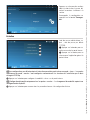 18
18
-
 19
19
-
 20
20
-
 21
21
-
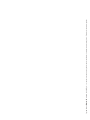 22
22
-
 23
23
-
 24
24
CAME XTS 7IP WH WIFI, XTS 7IP BK WIFI, XTS 7IP BK WIFI, XTS 7IP WH WFBF Guide d'installation
- Taper
- Guide d'installation